Functies in Configuration Manager technical preview versie 1909
Van toepassing op: Configuration Manager (technical preview-vertakking)
In dit artikel worden de functies geïntroduceerd die beschikbaar zijn in de technical preview voor Configuration Manager versie 1909. Installeer deze versie om uw technical preview-site bij te werken en nieuwe functies toe te voegen.
Lees het artikel technical preview voordat u deze update installeert. In dit artikel wordt u vertrouwd gemaakt met de algemene vereisten en beperkingen voor het gebruik van een technische preview, hoe u tussen versies kunt bijwerken en hoe u feedback kunt geven.
In de volgende secties worden de nieuwe functies beschreven die u in deze versie kunt uitproberen:
Indelingsgroepen
Maak een indelingsgroep om de implementatie van software-updates op apparaten beter te beheren. Veel serverbeheerders moeten updates voor specifieke workloads zorgvuldig beheren en tussendoor gedrag automatiseren. Bijvoorbeeld:
- Als beheerder van software-updates beheert u alle updates voor uw organisatie.
- U hebt één grote verzameling voor alle servers en één grote verzameling voor alle clients. U implementeert alle updates voor deze verzamelingen.
- De SQL Server beheerders alle software willen beheren die op de SQL-servers is geïnstalleerd. Ze willen vijf servers in een specifieke volgorde patchen. Hun huidige proces bestaat uit het handmatig stoppen van specifieke services voordat ze updates installeren en de services daarna opnieuw starten.
- U maakt een indelingsgroep en voegt alle vijf DE SQL-servers toe. U voegt ook pre- en postscripts toe met behulp van de PowerShell-scripts van de SQL Server-beheerders.
- Tijdens de volgende updatecyclus maakt en implementeert u de software-updates zoals normaal op de grote verzameling servers. De SQL Server beheerders voeren de implementatie uit en de indelingsgroep automatiseert de volgorde en services.
Een indelingsgroep biedt u de flexibiliteit om apparaten bij te werken op basis van een percentage, een specifiek getal of een expliciete volgorde. U kunt ook een PowerShell-script uitvoeren voor en nadat de update-implementatie op de apparaten is uitgevoerd.
Leden van een indelingsgroep kunnen elke Configuration Manager client zijn, niet alleen servers. De indelingsgroepsregels zijn van toepassing op de apparaten voor alle software-update-implementaties op elke verzameling die een groepslid voor indeling bevat. Ander implementatiegedrag is nog steeds van toepassing. Bijvoorbeeld onderhoudsvensters en implementatieschema's.
Opmerking
De functie Indelingsgroepen is de evolutie van de functie Servergroepen . Een indelingsgroep is een nieuw object in Configuration Manager.
Vereisten
Schakel de functie Indelingsgroepen in. Zie Optionele functies inschakelen voor meer informatie.
Opmerking
Wanneer u Indelingsgroepen inschakelt, schakelt de site de functie Servergroepen uit. Dit gedrag voorkomt conflicten tussen de twee functies.
Als u alle indelingsgroepen en updates voor deze groepen wilt zien, moet uw account een volledige beheerder zijn.
Probeer het uit!
Probeer de taken te voltooien. Stuur vervolgens feedback met uw mening over de functie.
Ga in de Configuration Manager-console naar de werkruimte Activa en naleving en selecteer het knooppunt Orchestration Group.
Selecteer op het lint Indelingsgroep maken om de wizard Indelingsgroep maken te openen.
Geef op de pagina Algemeen de indelingsgroep een Naam en eventueel een Beschrijving.
Geef op de pagina Ledenselectie eerst de huidige sitecode op. Selecteer vervolgens Bladeren om apparaatresources toe te voegen als leden van deze indelingsgroep. Zoek naar apparaten op naam en voeg ze vervolgens toe . Selecteer OK wanneer u klaar bent met het toevoegen van apparaten aan de lijst met geselecteerde resources.
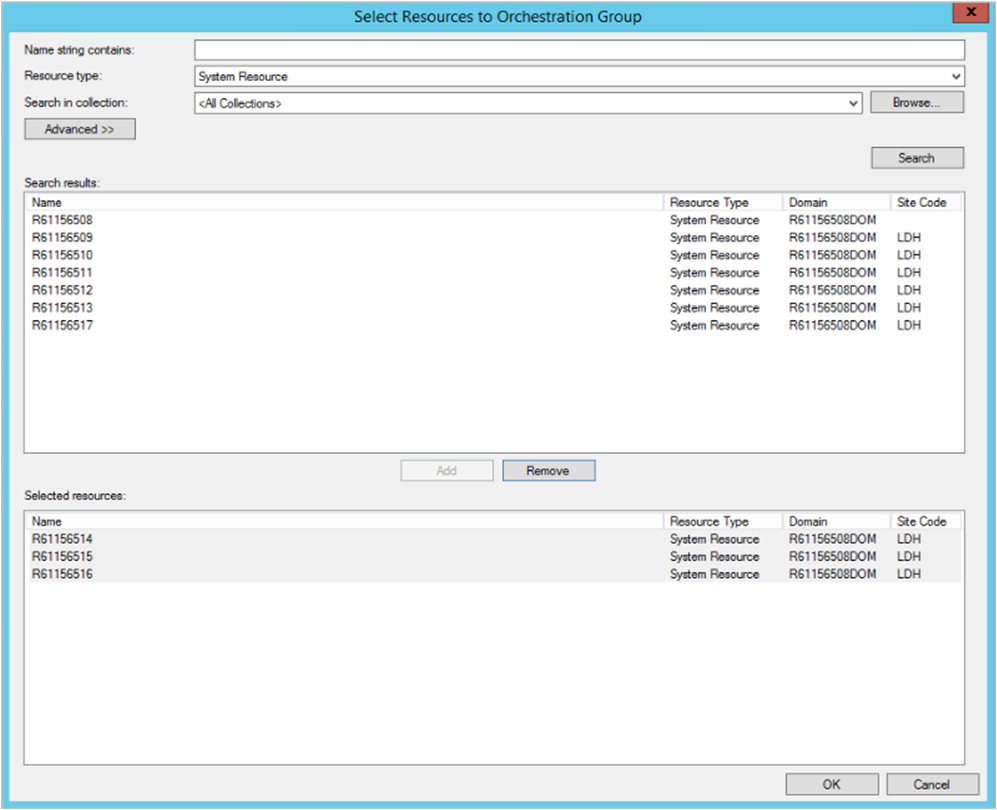
Selecteer op de pagina Regelselectie een van de volgende opties:
Sta toe dat een percentage van de computers tegelijkertijd wordt bijgewerkt en selecteer of voer vervolgens een getal in voor dit percentage. Gebruik deze instelling om toekomstige flexibiliteit van de grootte van de indelingsgroep mogelijk te maken. Uw indelingsgroep bevat bijvoorbeeld 50 apparaten en u stelt deze waarde in op 10. Tijdens de implementatie van een software-update staat Configuration Manager vijf apparaten toe om de implementatie tegelijkertijd uit te voeren. Als u later de grootte van de indelingsgroep verhoogt tot 100 apparaten, worden 10 apparaten tegelijk bijgewerkt.
Sta toe dat een aantal computers tegelijkertijd wordt bijgewerkt en selecteer of voer vervolgens een getal in voor dit specifieke aantal. Gebruik deze instelling om altijd te beperken tot een specifiek aantal apparaten, ongeacht de totale grootte van de indelingsgroep.
Geef de onderhoudsvolgorde op en sorteer de geselecteerde resources in de juiste volgorde. Gebruik deze instelling om expliciet de volgorde te definiëren waarin de software-update-implementatie op apparaten wordt uitgevoerd.
Voer op de pagina PreScript een PowerShell-script in dat op elk apparaat moet worden uitgevoerd voordat de implementatie wordt uitgevoerd. Het script moet een waarde
0van retourneren voor succes of3010voor succes bij opnieuw opstarten. U kunt ook een time-outwaarde voor script opgeven, waardoor het script mislukt als het niet binnen de opgegeven tijd wordt voltooid.Voer op de pagina PostScript een PowerShell-script in dat op elk apparaat moet worden uitgevoerd nadat de implementatie is uitgevoerd. Het gedrag is anders hetzelfde als het PreScript.
Voltooi de wizard.
Selecteer in het knooppunt Orchestration Group een indelingsgroep. Selecteer Leden weergeven op het lint. U kunt de leden van de groep en hun indelingsstatus zien.
Als u het gedrag van de indelingsgroep wilt testen, implementeert u software-updates in een verzameling die de leden van de indelingsgroep bevat. Indeling wordt gestart wanneer een client in de groep probeert een software-update te installeren bij deadline of tijdens een onderhoudsvenster. Het begint voor de hele groep en zorgt ervoor dat de apparaten worden bijgewerkt door de regels voor indelingsgroepen te volgen.
Tip
Indelingsgroepen zijn alleen van toepassing op implementaties van software-updates. Ze zijn niet van toepassing op andere implementaties.
Monitor
Gebruik de volgende logboekbestanden op de siteserver om te helpen bij het bewaken en oplossen van problemen:
- Policypv.log: toont dat de site de indelingsgroep richt op de clients
- SMS_OrchestrationGroup.log: toont het gedrag van de indelingsgroep
Bekende problemen met indelingsgroep
Voeg geen machine toe aan meer dan één indelingsgroep.
Wanneer u een verzameling zoekt om resources voor een indelingsgroep te selecteren, kiest u alleen Alle bureaublad- en serverclients.
Er zijn momenteel verschillende acties beschikbaar voor een indelingsgroep, maar alleen de standaardactie Leden weergeven werkt. Met deze actie wordt momenteel niet de naam van het apparaat weergegeven, alleen de resource-id.
De indelingstypewaarden komen overeen met de volgende typen:
Waarde Indelingstype 1 Nummer 2 Percentage 3 Volgorde De huidige statuswaarden komen overeen met de volgende statussen:
Waarde Huidige status 1 Idle 2 Wachtend, wacht het apparaat op zijn beurt 3 Wordt uitgevoerd, een update installeren 4 Mislukt 5 Opnieuw opstarten in behandeling
Verbeteringen in BitLocker-beheer
Vanaf technical preview versie 1905 kunt u Configuration Manager gebruiken om de Microsoft BitLocker Administration and Monitoring-client (MBAM) te installeren en te beheren. In deze release wordt nu ondersteuning toegevoegd voor geïntegreerde rapporten, een helpdeskportal voor beheer en bewaking en een selfserviceportal voor gebruikers. Zie de volgende artikelen voor meer informatie over deze mogelijkheden:
Vereisten
Installeer de sitesysteemrol Reporting Services-punt. Zie Rapportage configureren voor meer informatie.
Een webserver voor het hosten van de MBAM-onderdelen
Het gebruikersaccount waarop het MBAM-installatiescript wordt uitgevoerd, moet SQL Server sysadmin-rechten op de sitedatabaseserver. Tijdens het MBAM-installatieproces stelt het script aanmeldings-, gebruikers- en SQL Server-rolrechten in voor het computeraccount van de webserver. U kunt dit gebruikersaccount verwijderen uit de rol sysadmin nadat u de MBAM-installatie hebt voltooid.
Scriptgebruik
Dit proces maakt gebruik van een PowerShell-script, MBAMWebSiteInstaller.ps1, om de MBAM-onderdelen op de webserver te installeren. De volgende parameters worden geaccepteerd:
-SqlServerName <ServerName>(vereist): de naam van de sitedatabaseserver-SqlInstanceName <InstanceName>: De naam van het SQL Server exemplaar voor de sitedatabase. Deze parameter is optioneel als SQL Server het standaardexemplaren gebruikt.-SqlDatabaseName <DatabaseName>(vereist): de naam van de sitedatabase, bijvoorbeeldCM_ABC.-ReportWebServiceUrl <ReportWebServiceUrl>: De URL van de webservice van het rapportageservicepunt. Dit is de waarde van de URL van de webservice in reporting services Configuration Manager.-HelpdeskUsersGroupName <DomainUserGroup>: bijvoorbeeldcontoso\mbamusers. Een domeingebruikersgroep waarvan de leden toegang hebben tot de gebieden TPM enSchijfherstel beheren van de MBAM-beheer- en bewakingswebsite. Wanneer u deze opties gebruikt, moet deze rol alle velden invullen, inclusief het domein en de accountnaam van de gebruiker.-HelpdeskAdminsGroupName <DomainUserGroup>: bijvoorbeeldcontoso\mbamadmin. Een domeingebruikersgroep waarvan de leden toegang hebben tot alle herstelgebieden van de beheer- en bewakingswebsite. Wanneer u gebruikers helpt hun stations te herstellen, hoeft deze rol alleen de herstelsleutel in te voeren.-MbamReportUsersGroupName <DomainUserGroup>: bijvoorbeeldcontoso\mbamreports. Een domeingebruikersgroep waarvan de leden alleen-lezentoegang hebben tot het gebied Rapporten van de beheer- en bewakingswebsite.-SiteInstall Both: Geef op welke onderdelen u wilt installeren. Geldige opties zijn:Both: Beide onderdelen installerenHelpDesk: Alleen de helpdeskportal installerenSSP: Alleen de selfserviceportal installeren
IISWebSite: De website waarop het script de MBAM-webtoepassingen installeert. Standaard wordt de standaardwebsite van IIS gebruikt.InstallDirectory: het pad waar het script de webtoepassingsbestanden installeert. Dit pad isC:\inetpubstandaard .
Probeer het uit!
Probeer de taken te voltooien. Stuur vervolgens feedback met uw mening over de functie.
Voer de volgende acties uit op de webserver waarop de MBAM-onderdelen worden gehost:
Kopieer de volgende bestanden van
SMSSETUP\BIN\X64naar een lokale map:MBAMWebSite.cabMBAMWebSiteInstaller.ps1
Voer PowerShell uit als beheerder en voer vervolgens het script uit dat lijkt op de volgende opdrachtregel:
.\MBAMWebSiteInstaller.ps1 -SqlServerName <ServerName> -SqlInstanceName <InstanceName> -SqlDatabaseName <DatabaseName> -ReportWebServiceUrl <ReportWebServiceUrl> -HelpdeskUsersGroupName <DomainUserGroup> -HelpdeskAdminsGroupName <DomainUserGroup> -MbamReportUsersGroupName <DomainUserGroup> -SiteInstall Both
Na de installatie hebt u toegang tot de portals via de volgende URL's:
- Selfserviceportal:
https://webserver/SelfService - Helpdeskportal:
https://webserver/HelpDesk
Opmerking
Microsoft raadt het gebruik van HTTPS aan, maar vereist dit niet. Zie SSL instellen op IIS voor meer informatie.
Controleren
Controleer en los problemen op met behulp van de volgende logboeken:
Windows-gebeurtenislogboeken onder Microsoft-Windows-MBAM-Server/Operational en Microsoft-Windows-MBAM-Server/Beheer. Zie Server-gebeurtenislogboeken voor meer informatie.
Traceerlogboeken voor elk onderdeel:
Selfserviceportal:
<InstallDirectory>\Microsoft BitLocker Management Solution\Logs\Self Service WebsiteHelpdeskportal:
<InstallDirectory>\Microsoft BitLocker Management Solution\Logs\Help Desk Website
Opmerking
Standaard is
C:\inetpubde<InstallDirectory>.
Een on-premises site uitbreiden en migreren naar Microsoft Azure
Met dit nieuwe hulpprogramma kunt u programmatisch virtuele Azure-machines (VM's) maken voor Configuration Manager. Het kan worden geïnstalleerd met standaardinstellingen siterollen, zoals een passieve siteserver, beheerpunten en distributiepunten. Zodra u de nieuwe rollen hebt gevalideerd, gebruikt u deze als extra sitesystemen voor hoge beschikbaarheid. U kunt ook de on-premises sitesysteemrol verwijderen en alleen de Azure-VM-rol behouden.
Vereisten
Een Azure-abonnement
Virtueel Azure-netwerk met ExpressRoute-gateway
Uw gebruikersaccount moet een Configuration Manager volledige beheerder zijn en beheerdersrechten hebben op de primaire siteserver.
Als u een passieve server wilt toevoegen, moet de primaire site voldoen aan de vereisten voor hoge beschikbaarheid van de siteserver. Hiervoor is bijvoorbeeld een externe inhoudsbibliotheek vereist.
Probeer het uit!
Probeer de taken te voltooien. Stuur vervolgens feedback met uw mening over de functie.
Meld u aan bij de primaire siteserver en voer het volgende hulpprogramma uit in de Configuration Manager installatiemap:
Cd.Latest\SMSSETUP\TOOLS\ExtendMigrateToAzure\ExtendMigrateToAzure.exeBekijk de informatie op het tabblad Algemeen en ga vervolgens naar het tabblad Azure-informatie .
Kies op het tabblad Azure-informatie uw Azure-omgeving en meld u vervolgens aan.
Tip
Mogelijk moet u toevoegen
https://*.microsoft.comaan de lijst met vertrouwde websites om u correct aan te melden.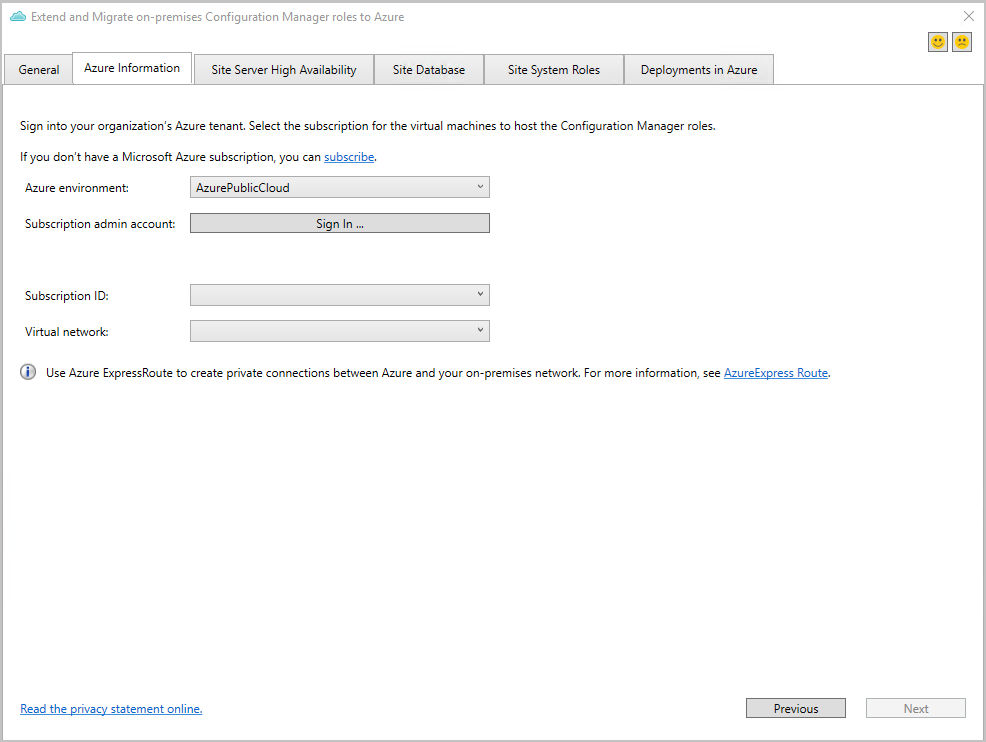
Nadat u zich hebt aangemeld, selecteert u uw abonnements-id en virtueel netwerk. Het hulpprogramma vermeldt alleen netwerken met een ExpressRoute-gateway.
Hoge beschikbaarheid van siteserver
Selecteer op het tabblad Hoge beschikbaarheid van siteserverde optie Controleren om de gereedheid van uw site te evalueren.
Als een van de controles mislukt, selecteert u Meer details om te bepalen hoe u het probleem kunt oplossen. Zie Hoge beschikbaarheid van siteservers voor meer informatie over deze vereisten.
Als u uw siteserver wilt uitbreiden of migreren naar Azure, selecteert u Een siteserver maken in Azure. Vul vervolgens de volgende velden in:
Naam Beschrijving Abonnement Alleen-lezen. Toont de abonnementsnaam en -id. Resourcegroep Lijst met beschikbare resourcegroepen. Als u een nieuwe resourcegroep wilt maken, gebruikt u de Azure Portal en voert u dit hulpprogramma opnieuw uit. Locatie Alleen-lezen. Bepaald door de locatie van uw virtuele netwerk VM-grootte Kies een grootte die past bij uw workload. Microsoft raadt de Standard_DS3_v2 aan. Besturingssysteem Alleen-lezen. Het hulpprogramma maakt gebruik van Windows Server 2019. Schijftype Alleen-lezen. Het hulpprogramma maakt gebruik van Premium SSD voor de beste prestaties. Virtueel netwerk Alleen-lezen. Subnet Selecteer het subnet dat u wilt gebruiken. Als u een nieuw subnet wilt maken, gebruikt u de Azure Portal. Computernaam Voer de naam in van de virtuele machine van de passieve siteserver in Azure. Het is dezelfde naam die wordt weergegeven in de Azure Portal. Gebruikersnaam van lokale beheerder Voer de naam in van de lokale gebruiker met beheerdersrechten die de Azure-VM maakt voordat deze lid wordt van het domein. Lokaal beheerderswachtwoord Het wachtwoord van de lokale gebruiker met beheerdersrechten. Als u het wachtwoord tijdens de implementatie van Azure wilt beveiligen, slaat u het wachtwoord op als een geheim in Azure Key Vault. Gebruik vervolgens de verwijzing hier. Maak zo nodig een nieuwe op basis van de Azure Portal. Domein-FQDN De volledig gekwalificeerde domeinnaam voor het Active Directory-domein waaraan moet worden toegevoegd. Standaard haalt het hulpprogramma deze waarde op van uw huidige computer. Domeingebruikersnaam De naam van de domeingebruiker die lid mag worden van het domein. Standaard gebruikt het hulpprogramma de naam van de aangemelde gebruiker. Domeinwachtwoord Het wachtwoord van de domeingebruiker om lid te worden van het domein. Het hulpprogramma controleert dit nadat u Start hebt geselecteerd. Als u het wachtwoord tijdens de implementatie van Azure wilt beveiligen, slaat u het wachtwoord op als een geheim in Azure Key Vault. Gebruik vervolgens de verwijzing hier. Maak zo nodig een nieuwe op basis van de Azure Portal. DOMEIN-DNS-IP Wordt gebruikt om lid te worden van het domein. Standaard gebruikt het hulpprogramma de huidige DNS van uw huidige computer. Type Alleen-lezen. Passieve siteserver wordt weergegeven als het type. Als u wilt beginnen met het inrichten van de Virtuele Azure-machine, selecteert u Start. Als u de implementatiestatus wilt bewaken, gaat u naar het tabblad Implementaties in Azure in het hulpprogramma. Als u de meest recente status wilt ophalen, selecteert u Implementatiestatus vernieuwen.
Tip
U kunt ook de Azure Portal gebruiken om de status te controleren, fouten te vinden en mogelijke oplossingen te bepalen.
Wanneer de implementatie is voltooid, gaat u naar uw SQL-servers en verleent u machtigingen voor de nieuwe Azure-VM. Zie Hoge beschikbaarheid van siteservers - vereisten voor meer informatie.
Als u de Azure-VM wilt toevoegen als een siteserver in de passieve modus, selecteert u Siteserver toevoegen in passieve modus.
Zodra de site de siteserver in de passieve modus toevoegt, wordt de status weergegeven op het tabblad Hoge beschikbaarheid van de siteserver .
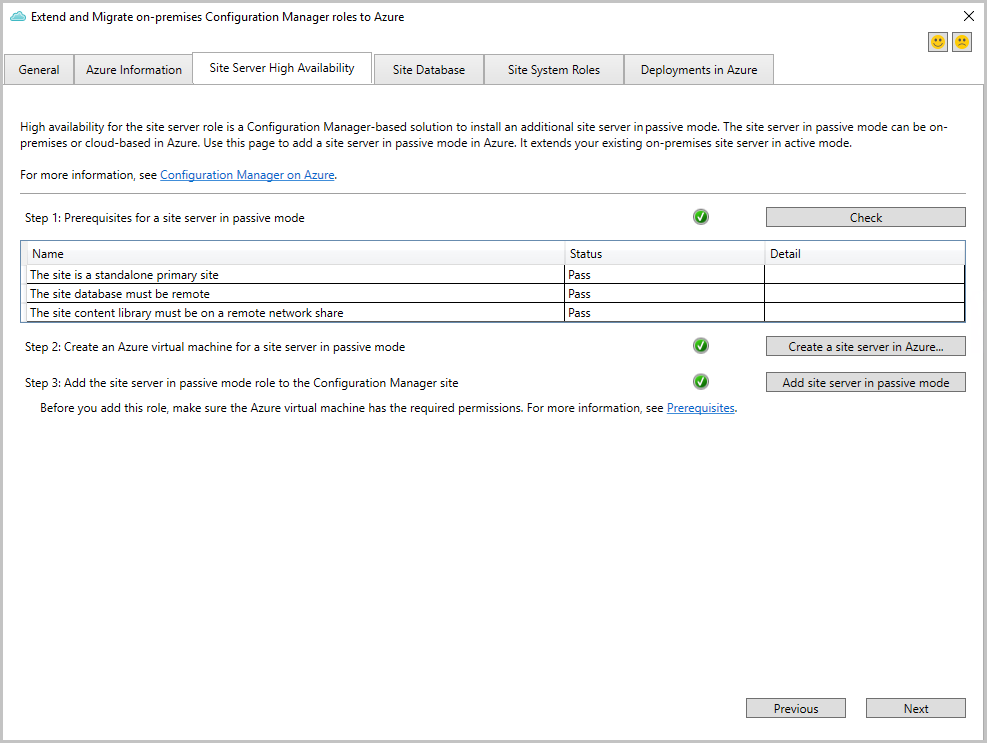
Ga vervolgens naar het tabblad Implementaties in Azure om de implementatie te voltooien.
Sitedatabase
Het hulpprogramma heeft momenteel geen taken voor het migreren van de database van on-premises naar Azure. U kunt ervoor kiezen om de database te verplaatsen van een on-premises SQL Server naar een Azure SQL Server-VM. Het hulpprogramma bevat de volgende artikelen op het tabblad Sitedatabase om u te helpen:
- Back-up maken van de database en deze herstellen
- Een SQL Server AlwaysOn-beschikbaarheidsgroep configureren en toestaan dat de gegevens worden gerepliceerd
- Een SQL Server-database migreren naar een Azure SQL Server-VM
Sitesysteemrollen
Ga naar het tabblad Sitesysteemrollen . Als u een nieuwe sitesysteemrol wilt inrichten met de standaardinstellingen, selecteert u Nieuwe maken. U kunt rollen inrichten zoals het beheerpunt, het distributiepunt en het software-updatepunt. Niet alle rollen zijn momenteel beschikbaar in het hulpprogramma.
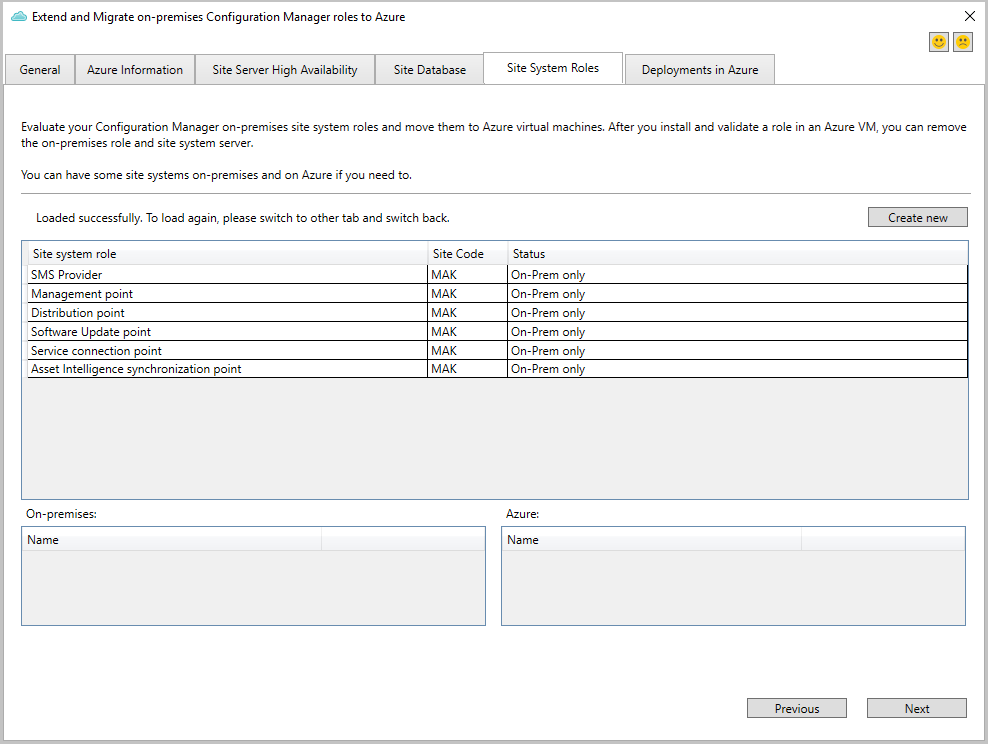
Vul in het inrichtingsvenster de velden in om de VM van de siterol in Te richten in Azure. Deze details zijn vergelijkbaar met de bovenstaande lijst voor de siteserver.
Als u wilt beginnen met het inrichten van de Virtuele Azure-machine, selecteert u Start. Als u de implementatiestatus wilt bewaken, gaat u naar het tabblad Implementaties in Azure in het hulpprogramma. Als u de meest recente status wilt ophalen, selecteert u Implementatiestatus vernieuwen.
Tip
U kunt ook de Azure Portal gebruiken om de status te controleren, fouten te vinden en mogelijke oplossingen te bepalen.
Herhaal dit proces om meer sitesysteemrollen toe te voegen.
Ga vervolgens naar het tabblad Implementaties in Azure om de implementatie te voltooien.
Wanneer de implementatie is voltooid, gaat u naar de Configuration Manager-console om aanvullende wijzigingen aan te brengen in de siterol.
Implementaties in Azure
Zodra Azure de virtuele machine heeft gemaakt, gaat u naar het tabblad Implementaties in Azure in het hulpprogramma. Selecteer Implementeren om de rol te configureren met de standaardinstellingen.
Selecteer Uitvoeren om het PowerShell-script te starten.
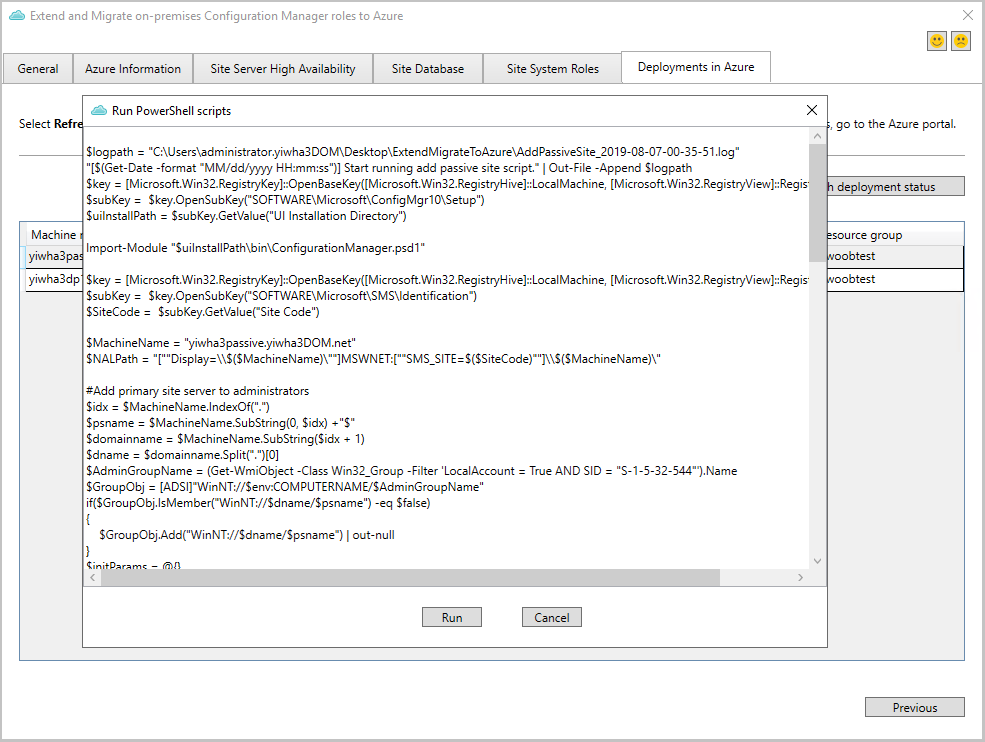
Herhaal dit proces om meer rollen te configureren.
Aanvullende CMPivot-entiteiten en -verbeteringen
Op basis van feedback van gebruikers hebben we veel nieuwe CMPivot-entiteiten en entiteitsverbeteringen toegevoegd om te helpen bij het oplossen van problemen en opsporing. We hebben entiteiten opgenomen om query's uit te voeren:
- Windows-gebeurtenislogboeken (WinEvent)
- Bestandsinhoud (FileContent)
- Dll's geladen door processen (ProcessModule)
- Microsoft Entra informatie (AADStatus)
- Eindpuntbeveiligingsstatus (EPStatus)
Deze release bevat ook verschillende andere verbeteringen aan CMPivot.
WinEvent(<logname>;[<tijdspanne>])
Deze entiteit wordt gebruikt om gebeurtenissen op te halen uit gebeurtenislogboeken en logboekbestanden voor gebeurtenistracering. De entiteit haalt gegevens op uit gebeurtenislogboeken die worden gegenereerd door de Windows Event Log-technologie. De entiteit haalt ook gebeurtenissen op in logboekbestanden die zijn gegenereerd door Event Tracing for Windows (ETW). WinEvent bekijkt standaard gebeurtenissen die zich in de afgelopen 24 uur hebben voorgedaan. De standaardwaarde van 24 uur kan echter worden overschreven door een periode op te gaan.
WinEvent('Microsoft-Windows-HelloForBusiness/Operational', 1d)
| where LevelDisplayName =='Error'
| summarize count() by Device
FileContent(<bestandsnaam>)
FileContent wordt gebruikt om de inhoud van een tekstbestand op te halen.
FileContent('c:\\windows\\SMSCFG.ini')
| where Content startswith 'SMS Unique Identifier='
| project Device, SMSId= substring(Content,22)
ProcessModule(<procesnaam>)
Deze entiteit wordt gebruikt om de modules (dll's) op te sommen die door een bepaald proces zijn geladen. ProcessModule is handig bij het opsporen van malware die zich verbergt in legitieme processen.
ProcessModule('powershell')
| summarize count() by ModuleName
| order by count_ desc
AadStatus
Deze entiteit kan worden gebruikt om de huidige Microsoft Entra identiteitsgegevens van een apparaat op te halen.
AadStatus
| project Device, IsAADJoined=iif( isnull(DeviceId),'No','Yes')
| summarize DeviceCount=count() by IsAADJoined
| render piechart
EPStatus
EPStatus wordt gebruikt om de status op te halen van antimalwaresoftware die op de computer is geïnstalleerd.
EPStatus
| project Device, QuickScanAge=datetime_diff('day',now(),QuickScanEndTime)
| summarize DeviceCount=count() by QuickScanAge
| order by QuickScanAge
| render barchart
Andere verbeteringen
We hebben de entiteiten CcmLog() en EventLog() bijgewerkt om standaard alleen berichten in de afgelopen 24 uur te bekijken. Dit gedrag kan worden overschreven door in een optionele periode door te geven. In het volgende voorbeeld wordt bijvoorbeeld gekeken naar gebeurtenissen in de afgelopen 1 uur:
CcmLog('Scripts',1h)De entiteit File() is bijgewerkt om informatie te verzamelen over verborgen en systeembestanden en bevat de MD5-hash. Hoewel een MD5-hash niet zo nauwkeurig is als de SHA256-hash, is dit meestal de meest gerapporteerde hash in de meeste malwarebulletins.
U kunt opmerkingen toevoegen in query's. Dit gedrag is handig bij het delen van query's. Bijvoorbeeld:
//Get the top ten devices sorted by user Device | top 10 by UserNameCMPivot maakt automatisch verbinding met de laatste site. Nadat u CMPivot hebt gestart, kunt u zo nodig verbinding maken met een nieuwe site.
Selecteer in het menu Exporteren de nieuwe optie Voor querykoppeling naar klembord. Met deze actie wordt een koppeling naar het klembord gekopieerd die u met anderen kunt delen. Bijvoorbeeld:
cmpivot:Ly8gU2FtcGxlIHF1ZXJ5DQpPcGVyYXRpbmdTeXN0ZW0NCnwgc3VtbWFyaXplIGNvdW50KCkgYnkgQ2FwdGlvbg0KfCBvcmRlciBieSBjb3VudF8gYXNjDQp8IHJlbmRlciBiYXJjaGFydA==Met deze koppeling wordt de zelfstandige CMPivot-versie geopend met de volgende query:
// Sample query OperatingSystem | summarize count() by Caption | order by count_ asc | render barchartTip
Deze koppeling werkt alleen als u cmpivot zelfstandig installeert.
Als het apparaat in queryresultaten is ingeschreven bij Microsoft Defender voor Eindpunt, klikt u met de rechtermuisknop op het apparaat om de Microsoft Defender-beveiligingscentrum onlineportal te starten.
Takenreeks downloaden op aanvraag via internet
Sinds Configuration Manager versie 1802 kunt u de takenreeks gebruiken om Windows 10 in-place upgrade te implementeren via cloudbeheergateway (CMG). De implementatie moet echter alle inhoud lokaal downloaden voordat de takenreeks wordt gestart.
Vanaf deze release kan de takenreeksengine pakketten op aanvraag downloaden van een CMG met inhoud of een clouddistributiepunt. Deze wijziging biedt extra flexibiliteit met uw Windows 10 in-place upgrade-implementaties op internetapparaten.
Vereisten
Distribueer de pakketten voor de takenreeks naar de CMG met inhoud of een clouddistributiepunt.
- Wanneer u een CMG met inhoud gebruikt:
- Schakel de CMG-instelling in: CMG toestaan om te functioneren als een clouddistributiepunt en inhoud te leveren vanuit Azure Storage.
- Configureer clientinstellingen voor Cloud Services om CMG te gebruiken en inhoud van internet op te halen.
- Wanneer u een CMG met inhoud gebruikt:
Start de takenreeks vanuit Software Center. Dit scenario biedt geen ondersteuning voor Windows PE-, PXE- of takenreeksmedia.
Probeer het uit!
Probeer de taken te voltooien. Stuur vervolgens feedback met uw mening over de functie.
Wanneer u de takenreeks implementeert, gebruikt u de volgende instellingen:
Sta takenreeksen toe voor client op internet op het tabblad Gebruikerservaring van de implementatie.
Download inhoud lokaal wanneer dat nodig is voor de actieve takenreeks op het tabblad Distributiepunten van de implementatie.
Ondersteuning voor Windows Insider
U kunt nu apparaten met Windows Insider Preview builds onderhouden en bijwerken met Configuration Manager. Deze wijziging betekent dat u deze apparaten kunt beheren zonder uw normale processen te wijzigen of Windows Update voor Bedrijven in te schakelen. U kunt functie-updates en cumulatieve updates downloaden voor Windows Insider Preview builds in Configuration Manager, net als elke andere Windows 10 update of upgrade.
Zie de volgende artikelen voor meer informatie:
Verbeterde taalondersteuning in takenreeks
Vanaf technical preview versie 1908.2 kunt u tijdens de implementatie van het besturingssysteem de standaardtoetsenbordindeling (landinstellingen voor invoer) opgeven. Deze release voegt meer controle toe over de taalconfiguratie tijdens dit proces. Als u deze taalinstellingen al toepast, kunt u met deze wijziging de takenreeks voor de implementatie van het besturingssysteem vereenvoudigen. In plaats van meerdere stappen per taal of afzonderlijke scripts te gebruiken, gebruikt u één exemplaar per taal van de ingebouwde stap Windows-instellingen toepassen met een voorwaarde voor die taal.
Gebruik de takenreeksstap Windows-instellingen toepassen om de volgende nieuwe instellingen te configureren:
- Landinstellingen van het systeem
- Taal van de gebruikersinterface
- Terugval in ui-taal
- Landinstellingen van de gebruiker
Zie Microsoft-Windows-International-Core voor meer informatie over deze waarden voor het Windows-installatie-antwoordbestand.
Gebruik de volgende takenreeksvariabelen om deze internationale instellingen te beheren in de stap Windows-instellingen toepassen :
- OSDWindowsSettingsInputLocaleOverride
- OSDWindowsSettingsSystemLocaleOverride
- OSDWindowsSettingsUserLocaleOverride
- OSDWindowsSettingsUILanguageOverride
- OSDWindowsSettingsUILanguageFallbackOverride
- OSDTimeZoneOverride
Zie de volgende artikelen voor meer informatie:
Office 365 ProPlus statusdashboard
Gebruik tijdens het plannen van uw Microsoft 365-implementaties het nieuwe Office 365 ProPlus statusdashboard. Het biedt status-inzichten voor apparaten met Office 365 ProPlus om problemen te identificeren.
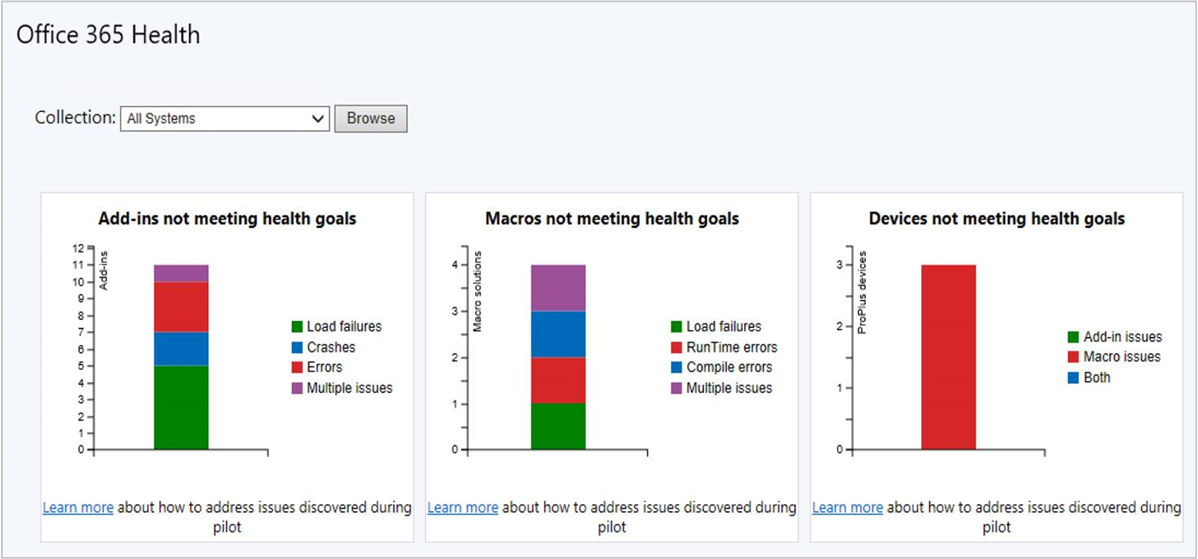
Het dashboard toont drie belangrijke gebieden van inzicht:
- Problemen met invoegtoepassingen
- Macroproblemen
- Algemene problemen met apparaten
Vereisten
Clientversies
- Microsoft 365 Apps voor ondernemingen
- De nieuwste versie van de Configuration Manager-client
Gegevensverzameling inschakelen
Als u gegevensverzameling op clients wilt inschakelen, stelt u de DWORD-waarde EnableLogging in op 1 in de volgende registersleutel:
HKEY_CURRENT_USER\Software\Policies\Microsoft\Office\16.0\OSM
Mogelijk moet u deze registersleutel maken. U hoeft geen andere waarden in te stellen.
U kunt ook een groepsbeleidssjabloon gebruiken om deze instelling toe te passen. Zie Office Telemetry Agent voor meer informatie. Deze Configuration Manager-functie gebruikt dezelfde instellingen, maar maakt geen gebruik van de Office-telemetrieagent.
Belangrijk
Configuration Manager verzamelt alleen Office-gegevens voor dit statusdashboard. Deze wordt opgeslagen in de Configuration Manager sitedatabase die wordt beheerd door uw organisatie. Deze wordt niet naar Microsoft verzonden. Deze gegevens zijn anders dan diagnostische gegevens van Office, die naar Microsoft kunnen worden verzonden. Zie Office-telemetriedashboard implementeren voor meer informatie.
Probeer het uit!
Probeer de taken te voltooien. Stuur vervolgens feedback met uw mening over de functie.
Ga in de Configuration Manager-console naar de werkruimte Softwarebibliotheek. Vouw het knooppunt Office 365 Clientbeheer uit en selecteer het dashboard Office 365 Status.
Opmerking
De gezondheidsdoelen kunnen niet worden geconfigureerd.
Invoegtoepassingen voldoen niet aan de gezondheidsdoelen
- Laadfouten: de invoegtoepassing kan niet worden gestart.
- Crashes: de invoegtoepassing is mislukt terwijl deze werd uitgevoerd.
- Fout: De invoegtoepassing heeft een fout gerapporteerd.
- Meerdere problemen: de invoegtoepassing heeft meer dan een van de bovenstaande problemen.
Macro's voldoen niet aan de statusdoelen
- Laadfouten: het document kan niet worden geladen.
- Runtimefouten: er is een fout opgetreden terwijl de macro werd uitgevoerd. Deze fouten kunnen afhankelijk zijn van de invoer en kunnen dus niet altijd optreden.
- Compileerfouten: de macro is niet correct gecompileerd, zodat deze niet wordt uitgevoerd.
- Meerdere problemen: De macro heeft meer dan een van de bovenstaande problemen.
Apparaten voldoen niet aan de gezondheidsdoelen
Deze tegel bevat een overzicht van apparaten die problemen hebben met invoegtoepassingen, macro's of beide.
Verbeteringen in het foutopsporingsprogramma voor takenreeksen
Deze release bevat de volgende verbeteringen in het foutopsporingsprogramma voor takenreeksen:
Gebruik de nieuwe takenreeksvariabele TSDebugOnError om het foutopsporingsprogramma automatisch te starten wanneer de takenreeks een fout retourneert. Stel deze variabele in met behulp van de stap Takenreeksvariabele instellen of als een verzamelingsvariabele. Zie Variabelen instellen voor meer informatie.
Als u een onderbrekingspunt maakt in het foutopsporingsprogramma en de takenreeks de computer opnieuw opstart, behoudt het foutopsporingsprogramma de onderbrekingspunten na het opnieuw opstarten.
Algemene bekende problemen
Hardware-inventarisrapporten
Als u een rapport probeert uit te voeren dat afhankelijk is van hardware-inventaris, wordt er een fout geretourneerd. Een BitLocker-rapport retourneert bijvoorbeeld een fout die vergelijkbaar is met het volgende bericht:
Microsoft.Reporting.WinForms.ReportServerException
An error has occurred during report processing. (rsProcessingAborted)
Mogelijk ziet u ook de volgende fout in het bestand dataldr.log :
[42S22][207][Microsoft][SQL Server Native Client 11.0][SQL Server]Invalid column name 'FileTimeStamp00'. : pOFFICE_ADDIN_DATA
Consoledashboards die afhankelijk zijn van hardware-inventaris kunnen ook worden beïnvloed.
Dit probleem wordt veroorzaakt door een wijziging van het databaseschema op specifieke hardware-inventaristabellen.
Tijdelijke oplossing
De tijdelijke oplossing is om het bestaande kenmerk uit de database te verwijderen. Het siteonderdeel dataloader kan vervolgens een nieuw kenmerk maken. Voer het volgende SQL-script uit op de sitedatabaseserver om het tabelschema op te lossen:
IF NOT EXISTS (SELECT * FROM SYS.columns WHERE name = 'FileTimestamp00' AND object_id = OBJECT_ID('OFFICE_ADDIN_DATA'))
BEGIN
DELETE am
FROM AttributeMap am
INNER JOIN GroupMap gm ON am.GroupKey=gm.GroupKey
WHERE gm.GroupClass='MICROSOFT|OFFICE_ADDIN|1.0'
AND am.AttributeName='FileTimeStamp'
PRINT 'Fix OFFICE_ADDIN_DATA schema'
END
Volgende stappen
Zie Technical Preview voor meer informatie over het installeren of bijwerken van de technical preview-vertakking.
Feedback
Binnenkort: Gedurende 2024 worden GitHub Issues uitgefaseerd als het feedbackmechanisme voor inhoud. Dit wordt vervangen door een nieuw feedbacksysteem. Ga voor meer informatie naar: https://aka.ms/ContentUserFeedback.
Feedback verzenden en bekijken voor